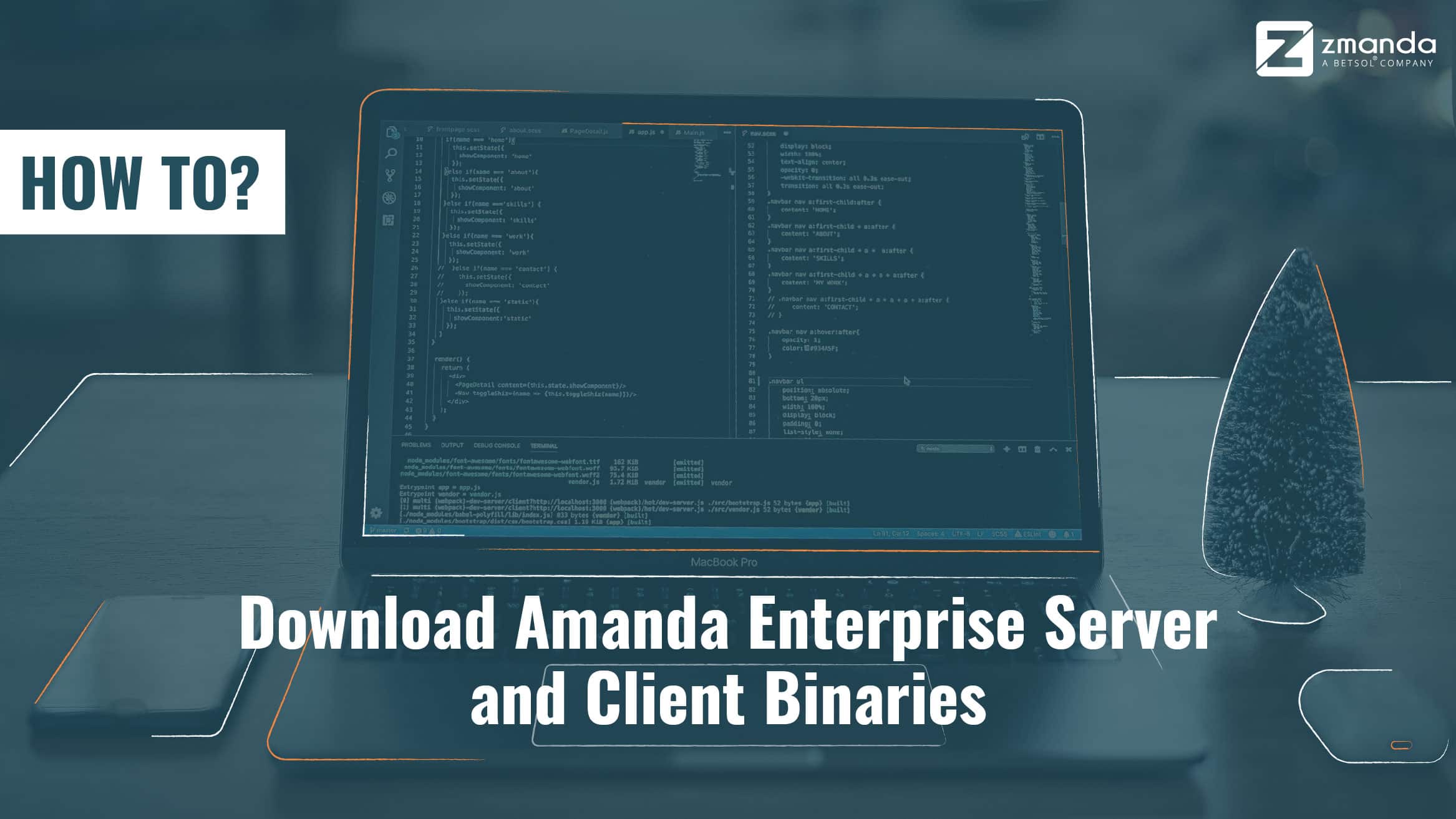
アマンダエンタープライズ、Zmanda製品は、「バックアップセット」の主要なポリシーコンセプトを使用しています。 複数のクライアントを均等に保護して、企業全体のバックアップシステムを簡素化および最適化します。 バックアップセットは、XNUMXつ以上のDLE(ディスクリストエントリ)のグループです。 DLEは、クライアントと、C:ドライブまたはD:Windowsのドライブまたは/ var、Linuxの/ root、アプリケーション、ファイルシステム、またはサブディレクトリなどのそれぞれのパーティションの組み合わせです。 バックアップセットには、バックアップターゲット(物理テープデバイス、仮想テープ、またはディスク)、完全バックアップまたは増分バックアップ、バックアップ機能のスケジュール設定、およびテープストレージのステージング領域も含まれます。
バックアップセットを作成してメディアに設定する方法のビデオを見るには、ここをクリックしてください。
バックアップセットを使用すると、管理者は、What 、、 How、WhenなどのバックアップポリシーのセットをさまざまなDLEに定義できます。
例:
バックアップしたい以下のLinuxサーバーがあり、以下にリストされているXNUMXつはXNUMXつのDLEと見なされます。
192.168.0.101:/ home
192.168.0.101:/ var
-
- バックアップセットは、以下に示すように、ZMCの[管理]-> [バックアップセット]ページで作成されます。
メディアを構成するには:
Zmanda Enterpriseでは、データをバックアップするためにバックアップセットが設定されています。 ディスク、テープドライブ、NDMPテープチェンジャー、Google Cloud Storage、Amazon(S3)などの幅広いメディアデバイスを使用できます。 Zmanda Enterpriseは、ネイティブのアーカイブツールを使用しており、さまざまなバージョンのLinux、Unix、Mac OS X、またはMicrosoftWindowsオペレーティングシステムを実行している多数のワークステーションとサーバーをバックアップできます。 お客様が常にデータを回復できるようにすると同時に、バックアップをシンプル、安全、かつ費用効果の高いものにします。
以下に示すように、[管理]-> [デバイス]ページで、バックアップのターゲットデバイスを選択して構成できます。
ディスクデバイス:
ディスクデバイスメディアでは、ZMCはデフォルトで/ var / lib / amanda / disk /にデータを入力します。 このパスは、サーバーの要件に合わせて調整できます。
-
- amandabackupユーザーは、このディレクトリに書き込むための権限を持っている必要があります。
-
- 複数のバックアップセットで同じディスクターゲットディレクトリ(/ var / lib / amanda / disk)を使用できます。 バックアップセットは、バックアップセットと同じ名前のディレクトリに保存されます。
以下の画像は、メディアとして選択されたディスクストレージを示しています。
Amazon S3デバイス:
Amazon S3ストレージデバイスには、AmazonS3アカウントのアクセスキーとシークレットキーが必要です。「Amandaアクセスキーで使用するAmazonS3アカウントの設定」で説明されているように、ユーザーのAWSサービスとリソースへのアクセスを安全に制御できます。
例:
アクセスキーIDの例:AKIAIOSFODNN7EXAMPLE
シークレットアクセスキーの例:wJalrXUtnFEMI / K7MDENG / bPxRfiCYEXAMPLEKEY
テープチェンジャーデバイス:
テープチェンジャーデバイスでは、オペレーティングシステムとZMCによって検出されたテープチェンジャーのリストが表示されます。 チェンジャーをXNUMXつ選択すると、チェンジャーとテープストレージスロットのドライブ数も表示されます。 デバイスは、amandabackupユーザーが読み取りおよび書き込み可能である必要があります。 テープサイズも指定する必要があります。
下の画像は、メディアとして選択されたテープチェンジャーを示しています。
上記の手順に従って、バックアップセットを作成し、メディアに設定してください。
チュートリアルビデオを見るには ここをクリック.
あなたは私たちに到達することができます@ Zsupport@betsol.com.
または、@ 888-496-2632(US)/ 408-732-3208(INTL)までお電話ください。







